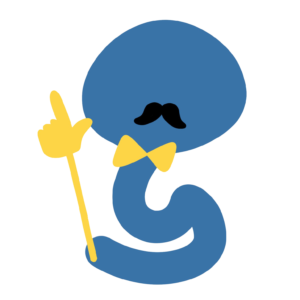對於完全 0 經驗的新手而言,在自己電腦/公司電腦安裝 Python 簡直比登天還難。什麼 Jupyter Notebook、Anaconda、Pip、Spyder、Python Interpreter 等的字眼五花百門,使人摸不著頭腦。
我一開始嘗試學習 Python 時也覺得十分無助。在自己的電腦下載了很多不同的 Python 軟件,但搞了半天還是未能開始學習編程,也不懂如何運行我的第一個 Python 編碼。
只需瀏覽器的 Python 編程?
在這裡,讓我為您介紹將成為您 Python 編程的第一個平台,以及畢生的夥伴:Google Colab Notebook。從編程到運行 Python 編碼,我們只需要使用瀏覽器,並不需要下載任何奇怪的軟件!
開始使用
首先我們到 Google Colab 的網頁:https://colab.research.google.com/
如果您未有 Google 帳戶,可以在「登入」即時申請一個新的個人帳戶,方便您儲存編程結果。如果您經由自己的 Google Account 使用 Google Colab,可以直接在自己的 Google Drive 見到編程,十分方便。
介面功能 – 什麼是 Notebook?
點進以上連結以後,瀏覽器應該會顯示以下版面。聽聞過 Jupyter Notebook 的朋友或者會知道這是一個 Python Notebook 的介面,但我們先介紹一下什麼是 Notebook。
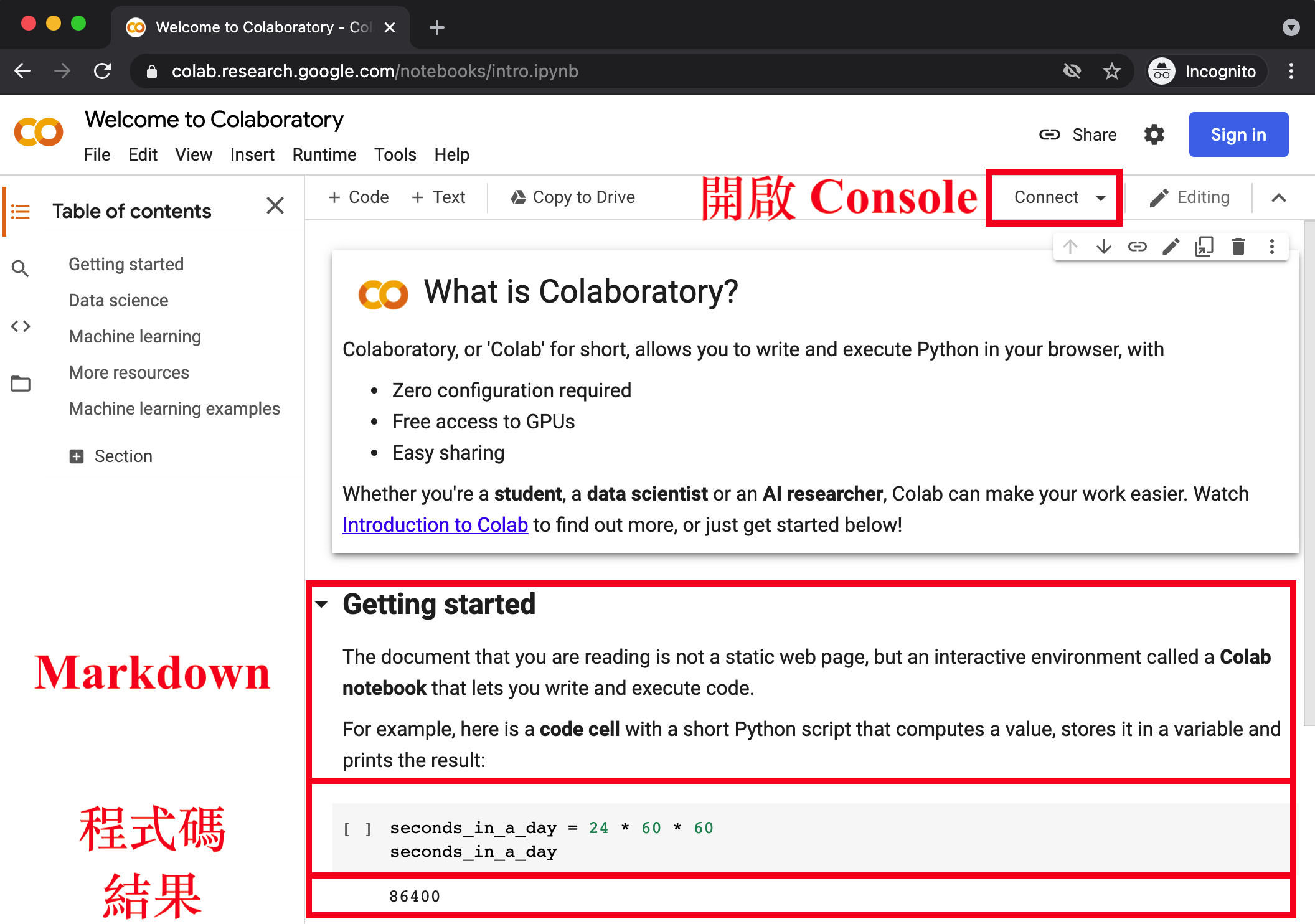
我們可以想像 Notebook 是一個 Word 檔案,容許我們記下一些要點。Colab Notebook 也有類似的功能,其主要目的是讓我們一邊編程,一邊記下要點,方便後來的自己理解編程或分享給其他人。
Notebook 主要有數個重要組件:
| 組件 | 用途 |
|---|---|
| 開啟 Console | 類似電腦 Power On / 開機的概念,按下 “Connect” 後便能開始編程。 |
| Markdown | 容許我們類似 Word 檔案般輸入一些要點。例如在一些學術文件中,研究者會把方程式(Formula)放在這裡。 |
| 程式碼 | Python 編程的程式碼,我們就是在這個位置編碼。留意這是一組兩組的,同一個 Notebook 可以有多組。 |
| 結果 | 這組程式碼的 Output。通常用於列印變數值(Variable),或是統計結果/圖表。 |
Python 編程實戰
事不宜遲,我們趕緊運行我們的第一段 Python 編碼!我們會一邊編程、一邊介紹 Colab Notebook 豐富的功能。記得跟隨以下步驟!
建立新檔及基本編輯
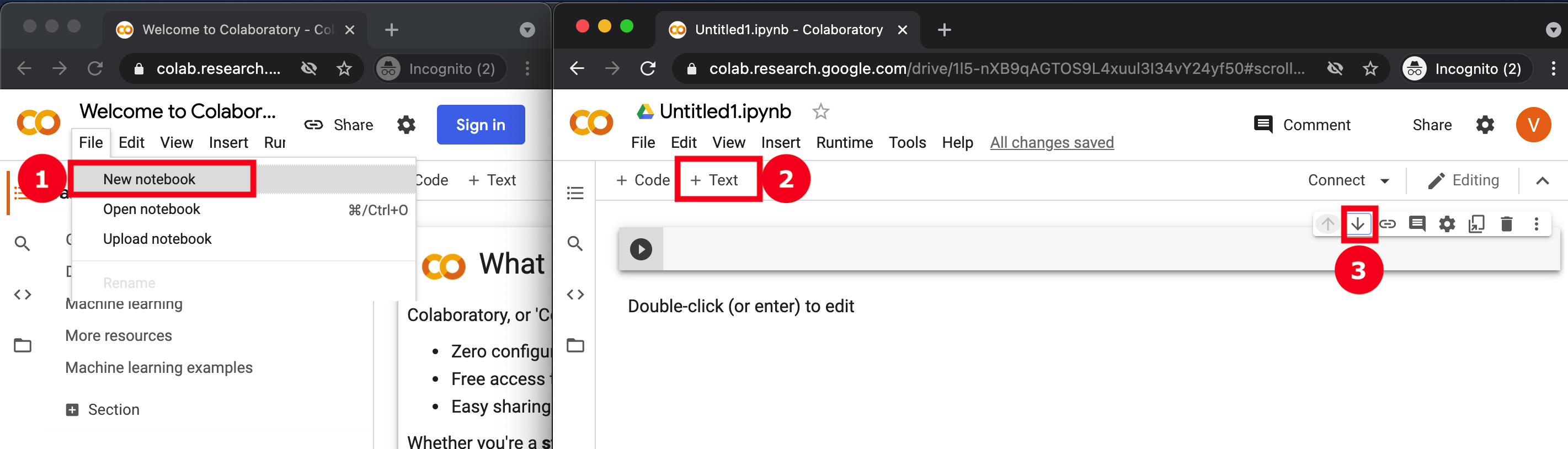
我們先從 File -> New notebook 建立新的 Colab Notebook 檔案,瀏覽器應該會彈出 Untitled1.ipynb 的新視窗(圖右)。
在 File / Edit… 的工具列下,我們會見到 “+ Code” 和 “+ Text” 的選項,我們先加入一個 Markdown (Text) 。留意現在您應該見到 “Double-click (or enter) to edit” 的位置,我們稍後會使用。
把鼠標移動到圖中 “3” 的位置,我們見到這個 Block 的編輯功能。比較重要的是:
- ↑:向上移動這個 Block
- ↓:向下移動這個 Block
- 🗑️:移除這個 Block
我們先按一下 ↓,把編程的 Block 向下移動。完成後,您應該見到 Markdown Block 在編程 Block 以上。
修改 Markdown Block
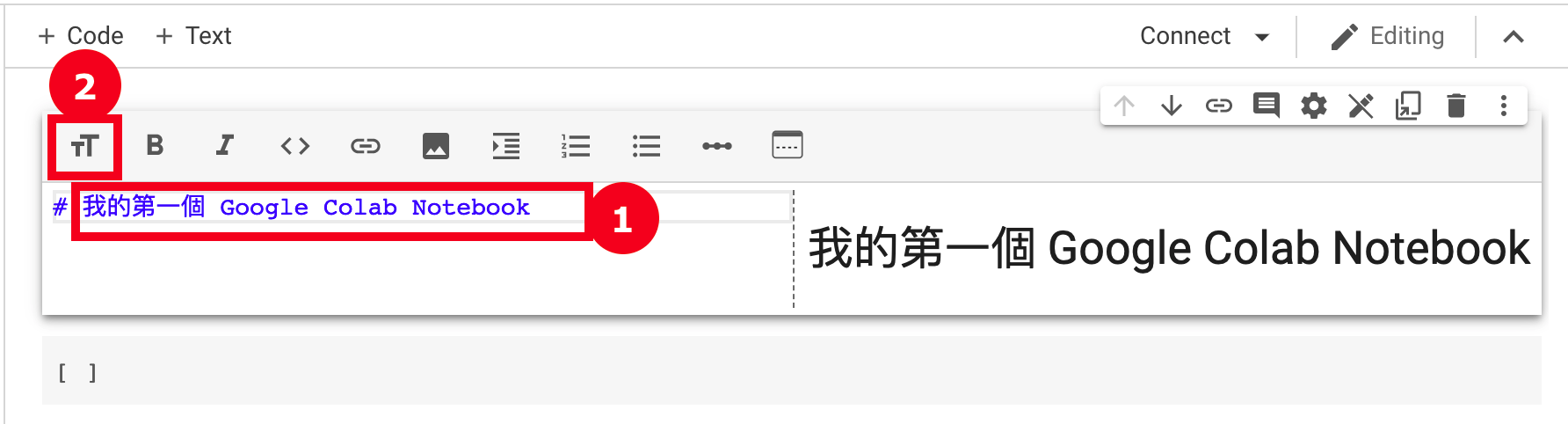
在 Markdown Block 按兩下可以顯示一個類似 Word 程式的介面。左邊是我們的輸入位置,右邊是我們的 Markdown Block 預覽。我們首先在左邊的位置輸入「我的第一個 Google Colab Notebook」(注意:先不要輸入 #)。
我們一起來看看 Markdown Block 上面的功能。現在,請按下 “tT” 的按鈕,可以見到預覽位置的「我的第一個 Google Colab Notebook」變大。再按一下,會見到輸入位置加入 “##”,預覽位置的句子變小了。”tT” 是用以標明 Header 的,與 HTML H1/H2/H3… 類似。越多 #,字體就越細。
除了 “tT” 外,還有其他比較大路的功能,如 Bold/Italic 等,留待您自己發掘了!
運行編程
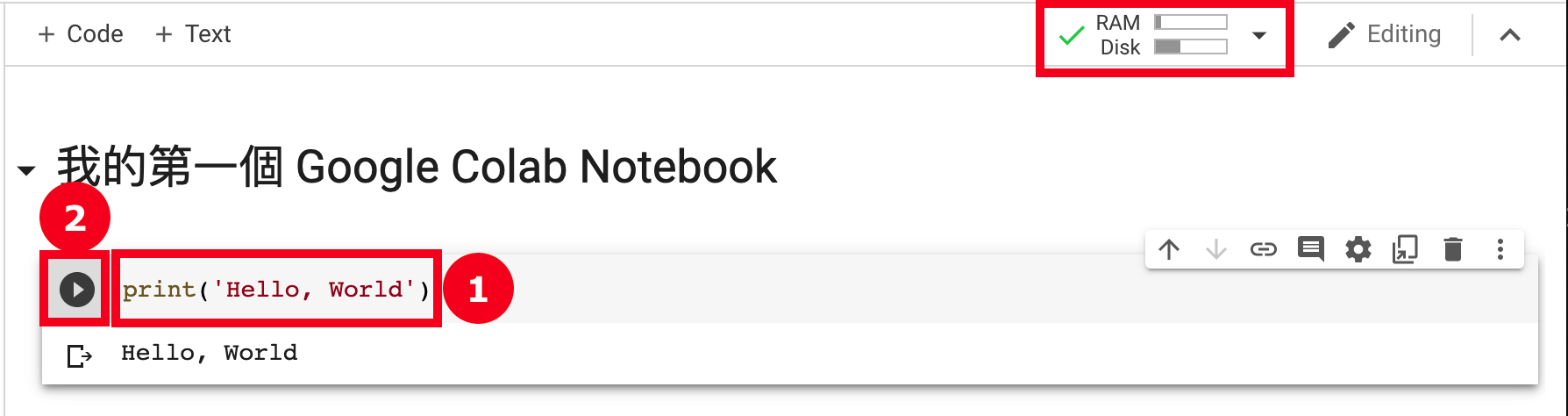
接著我們終於要運行第一個 Python 編碼了!我們先按下編程 Block,然後輸入
print('Hello, World')
然後再按下像是播放(Play)的按鈕。
留意當你按下播放時,右上方的 “Connect” 經過一會後,顯示綠色的勾。這代表我們的 Colab Notebook 可以運行 Python 編碼了。然後,在編程 Block 的下方,出現了 “Hello, World” 的字眼。您已成功運行第一組 Python 編碼了!
進階例子
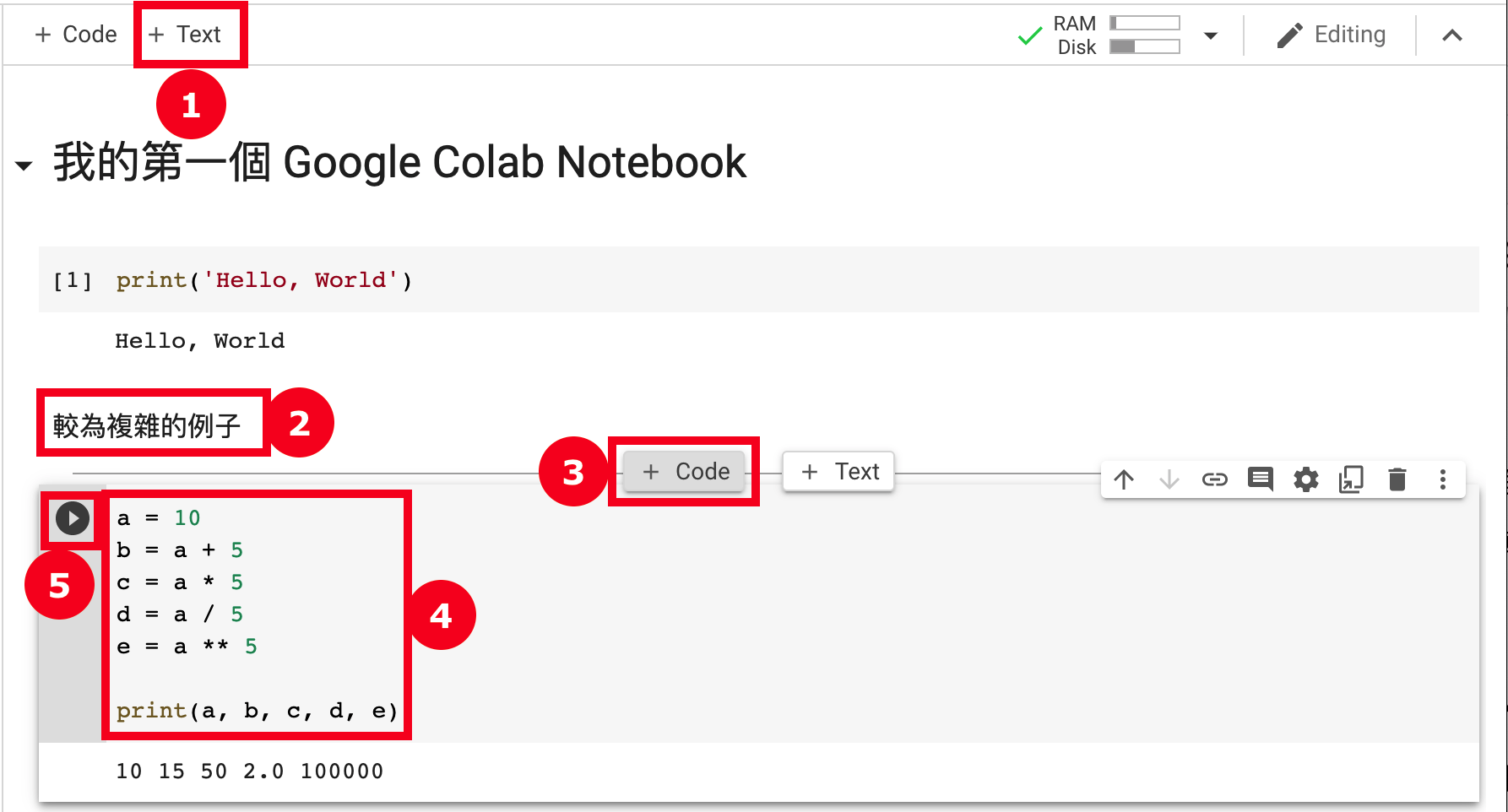
a = 10 b = a + 5 c = a * 5 d = a / 5 e = a ** 5 print(a, b, c, d, e)
現在我們來看一個進階的例子。我們先在上方 “+ Text” 開展新的 Markdown Block,並輸入「較為複雜的例子」。留意當鼠標移至 Markdown Block 的底部時,我們可以按 “+ Code” 加入新的編程 Block。
接下來我們嘗試一些簡單的算術。在上方複製原始碼並貼上 Colab Notebook。
照樣按下播放按鈕後,我們見到在編程 Block 下面出現了 5 個數字,依次是 10、10 加以 5、10 乘以 5、10 除以 5、以及 10 的 5 次方。
留意我們完全這個運算以後,先前的 “Hello, World” 仍可見於第一個編程 Block。這也是為什麼 Notebook 十分好用,因為您能夠在完全其他編程步驟後,仍然能夠看見先前的編程與輸出。
完成/分享 Notebook
在學習更高階的用途先前,我們看看如何完全和分享 Google Colab Notebook。
儲存到 Google Drive
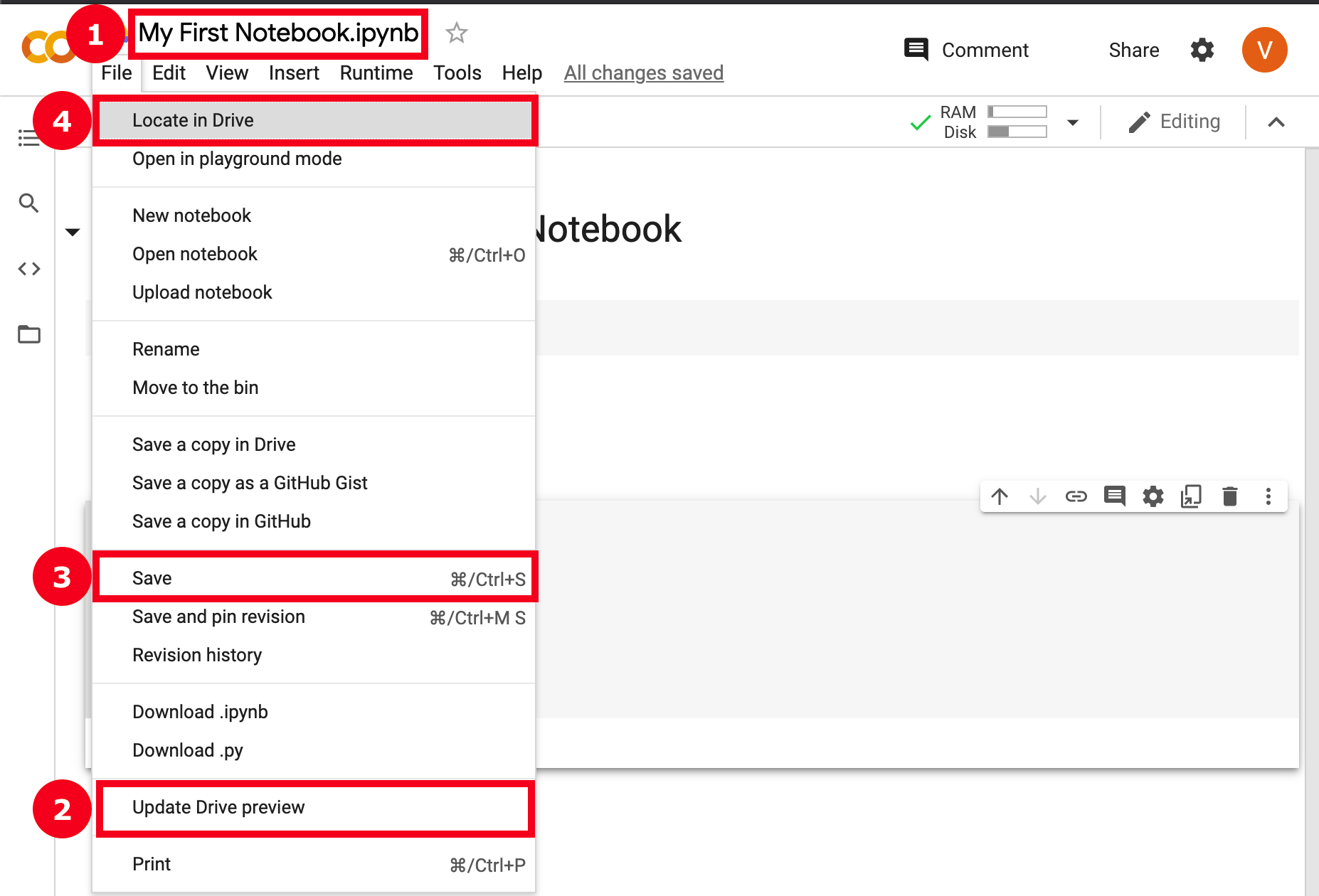
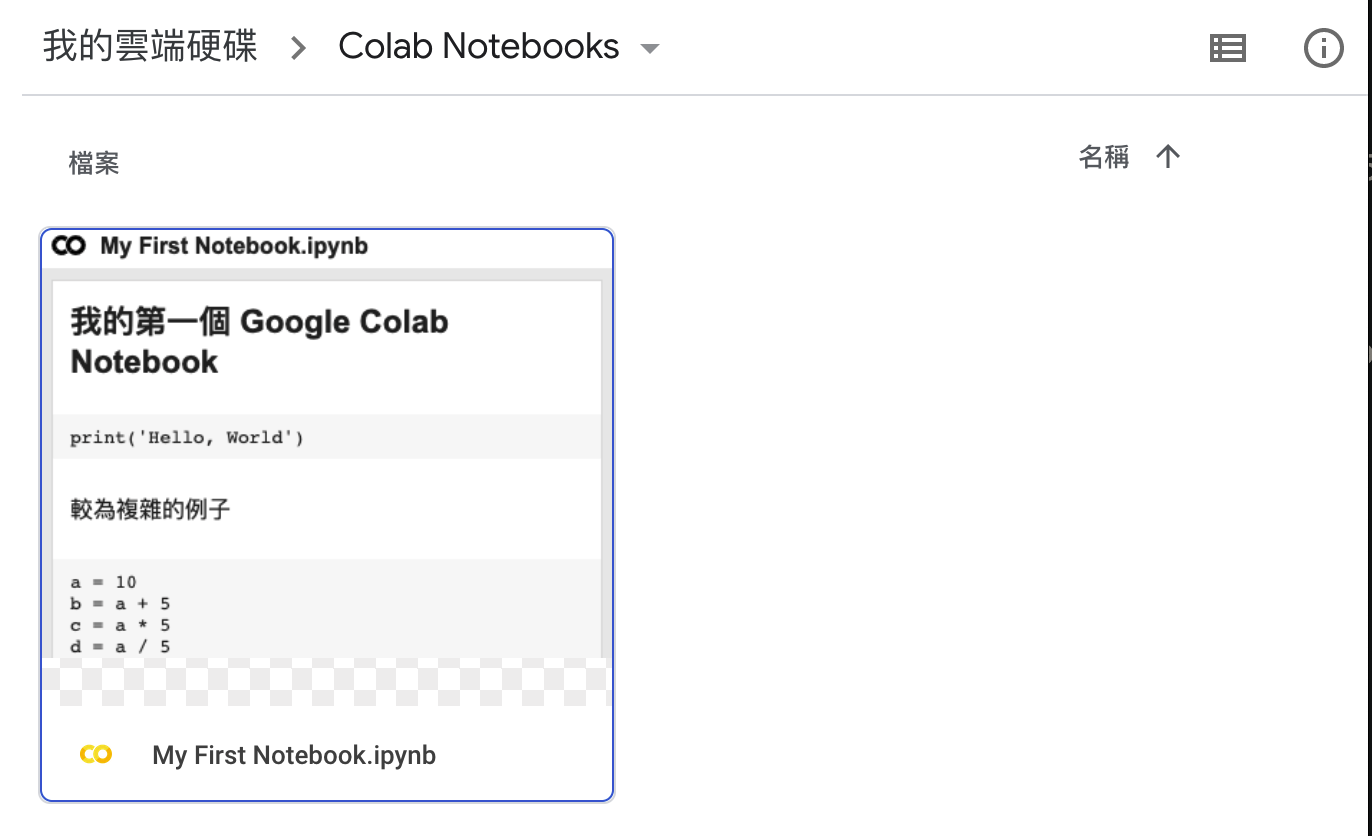
我們剛才建立新的 Google Colab Notebook 時,系統已經把檔案直接儲存在 Google Drive 了。所以,我們只需要先按一下 “Untitled1.ipynb”,並更改檔案名稱,即可以 Save 在 Google Drive。
按一下 “Update Drive Preview” 可以令你在 Google Drive 的檔案瀏覽時預覽 Notebook 內容。
接著按一下 “Locate in Drive”,瀏覽器會開啟一頁 Google Drive > Colab Notebooks 的頁面。恭喜您,已經成功儲存第一個 Colab Notebook!
(進階)儲存到 Github
除了 Google Drive 以外,Google Colab Notebook 亦容許您把 Notebook 儲存到 Github。Github 是一個免費的版本控制(Version Control)服務,主要方便編程師分享代碼、以及共同研發編程。
有興趣了解更多關於 Github 與 Google Colab Notebook 的關聯,可以看看這篇:Google Colab 動態嵌入網站?不用 iframe,只需嵌入 javascript!
下一步
到這裡,相信您已經對 Google Colab Notebook 略有認識。接下來,我們會以 Google Colab Notebook 為出發點,探討更複雜的 Python 數據分析,記得繼續看我們的介紹!
續集: